当前位置:首页 > 大白菜资讯 > Win10系统如何开启或关闭平板边缘滑动手势?
Win10系统如何开启或关闭平板边缘滑动手势?
日期:2019-11-27 | 时间:12:13
我们在使用平板电脑的时候,通常都会使用一些手势操作更加方便。而win10平板也有很多边缘滑动手势。那么如何去开启或关闭关闭平板边缘滑动手势呢?下面一起来看看具体的操作步骤吧!

一、Win10平板边缘滑动手势大全
1、手指从屏幕右侧滑入,打开操作中心
2、手指从屏幕左侧滑入,打开任务视图
3、手指从屏幕上方滑入,展示应用标题栏(需开启平板模式)
4、手指从屏幕下方滑入,显示任务栏(在平板模式应用全屏运行或自动隐藏任务栏时有效)
二、Win10关闭平板边缘滑动手势的操作步骤
1、在Cortana搜索栏输入regedit后按回车键进入注册表编辑器;
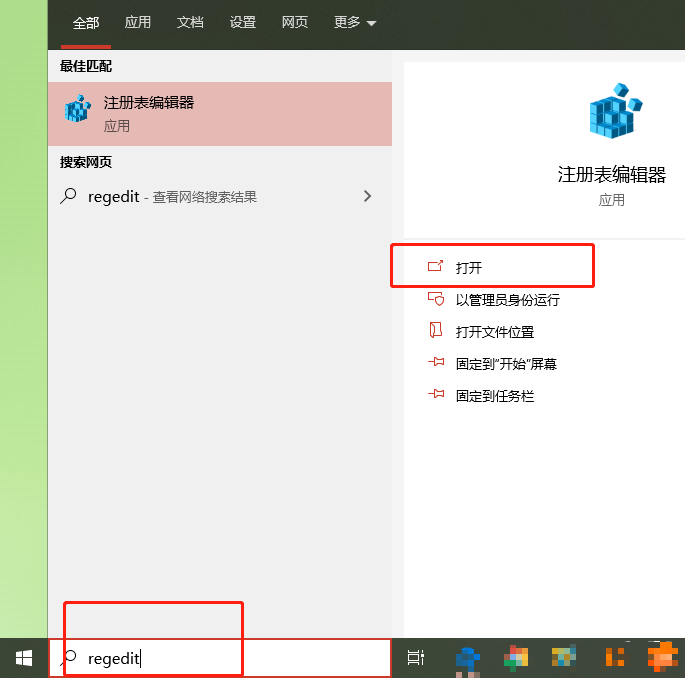
2、定位到:HKEY_LOCAL_MACHINE\SOFTWARE\Policies\Microsoft\Windows\EdgeUI,没有EdgeUI项的用户需要手动新建,可在Windows上点击鼠标右键,选择新建→项,然后重命名为EdgeUI;
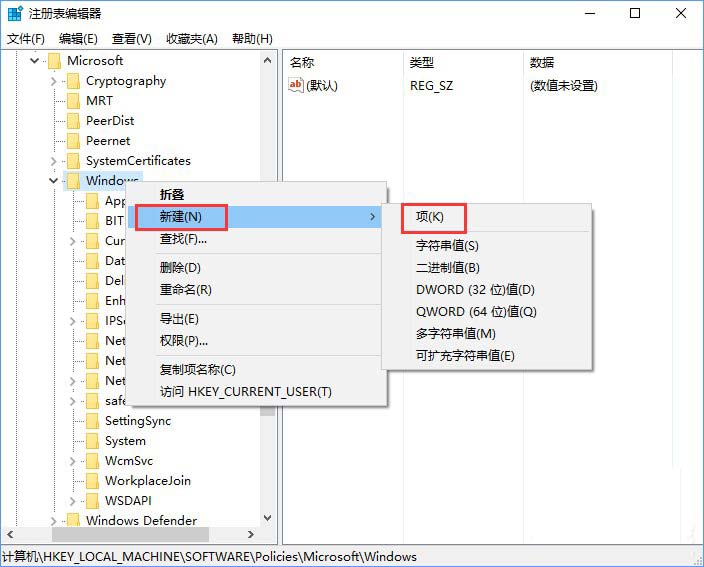
3、在EdgeUI中新建DWORD(32位)值,重命名为AllowEdgeSwipe,数值数据保持为默认的“0”即可,如下图;
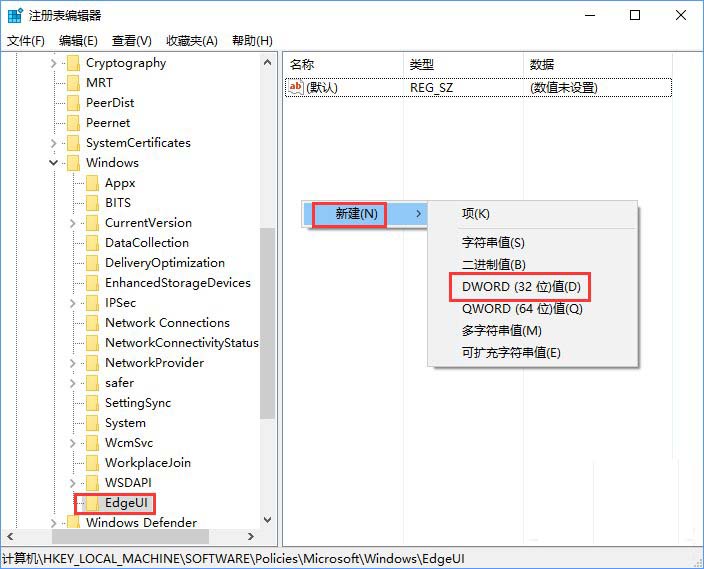
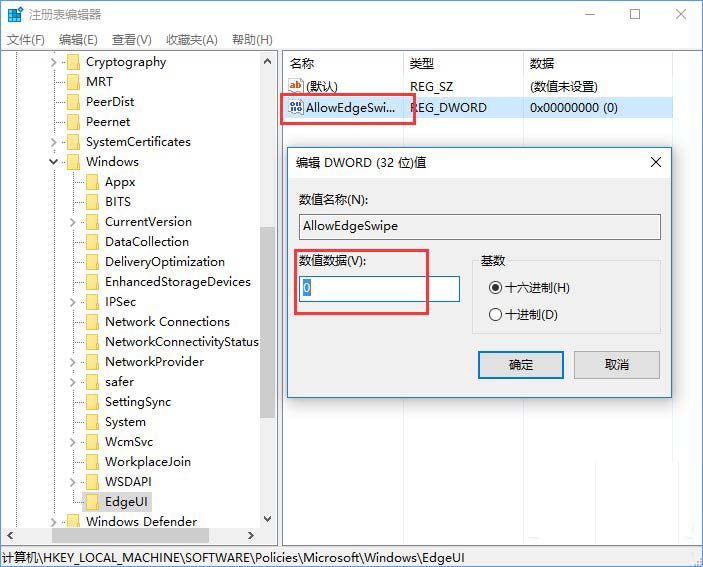
4、重启电脑后,这项修改生效。
5、要想恢复上述边缘滑动手势,把AllowEdgeSwipe数值数据改为“1”后重启电脑即可。
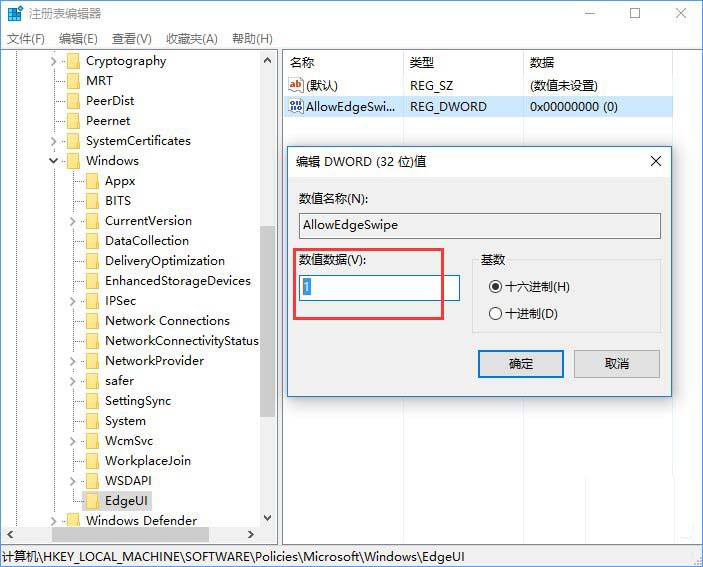
以上就是Wn10开启和关闭平板边缘滑动手势的操作方法,如果你也遇到同样的问题,可以参考以上的操作步骤吧。

